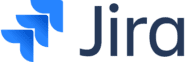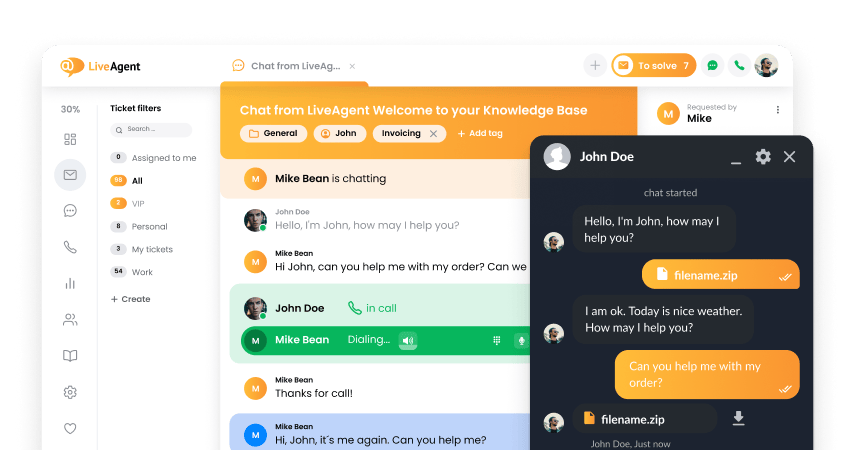Jira integration
Partner Privacy Policy
Jira Πολιτική Απορρήτου
Τι είναι το Jira;
Το Jira είναι ένα λογισμικό παρακολούθησης σφαλμάτων, προβλημάτων και έργων. Σήμερα, έχει εξελιχθεί σε ένα από τα πιο ισχυρά εργαλεία διαχείρισης εργασίας που διατίθενται στην αγορά και χρησιμοποιείται από ομάδες σε όλο τον κόσμο που επικεντρώνονται στη διαχείριση προϊόντων, τη διαχείριση έργων, την ευελιξία, την ανάπτυξη λογισμικού, την παρακολούθηση σφαλμάτων και τη διαχείριση εργασιών.
Πώς μπορείτε να το χρησιμοποιήσετε;
Το Jira έχει πολλαπλούς σκοπούς και προσφέρει διάφορες λύσεις για τη ροή εργασιών σας. Το Jira Software Cloud μπορεί να σας βοηθήσει με πωλήσεις, παρακολούθηση ζητημάτων, παρακολούθηση ή διαχείριση ενημερώσεων, σημειώσεων, αξιολογήσεων χρηστών ή άλλα. Εξαρτάται από εσάς πώς θα χρησιμοποιήσετε αυτό το λογισμικό παρακολούθησης.
Παρακολούθηση και διαχείριση ζητημάτων
Το Jira σας επιτρέπει να δημιουργείτε εργασίες, να τις αναθέτετε σε άτομα και ομάδες, να ορίζετε προτεραιότητες και να παρακολουθείτε την πρόοδό τους. Σας επιτρέπει επίσης να μετακινείτε εργασίες μεταξύ των σταδίων ανάπτυξης για μέγιστη διαφάνεια ροής εργασιών.
Αναφορές
Με το Jira, μπορείτε να δημιουργήσετε ολοκληρωμένες αναφορές για να κατανοήσετε καλύτερα την πρόοδο συγκεκριμένων έργων. Για παράδειγμα, το Jira μπορεί να παρακολουθεί πόσα ξοδεύετε για κάθε έργο για να προσαρμόσει τη ροή εργασίας σας στον προϋπολογισμό σας.
Scrum και Kanban
Το Jira παρέχει έτοιμους προς χρήση πίνακες scrum και kanban. Αυτοί οι πίνακες λειτουργούν ως κόμβοι διαχείρισης εργασιών που φιλοξενούν διαφορετικές εργασίες μέσα σε ένα πρότζεκτ. Χρησιμοποιώντας αυτούς τους πίνακες, μπορείτε να παρέχετε μεγαλύτερη διαφάνεια στη ροή εργασιών διαφορετικών ομάδων.
Πλεονεκτήματα
Όταν συνδέσετε το Jira με τον λογαριασμό σας στο LiveAgent, θα μπορείτε να:
Δείτε τις καρτέλες που σχετίζονται με τις εργασίες του Jira μέσα στο LiveAgent
- Συγχωνεύστε εργασίες με καρτέλες από συγκεκριμένους πελάτες
- Αναζητήστε τις καρτέλες του Jira απευθείας στο LiveAgent
Πώς να ενσωματώσετε το Jira στο LiveAgent
Το LiveAgent περιλαμβάνει ένα εγγενές plugin ενσωμάτωσης για το Jira, ώστε να μπορείτε εύκολα να συνδέσετε τις δύο εφαρμογές από τις ρυθμίσεις του λογισμικού help desk. Δεν χρειάζεστε δεξιότητες κωδικοποίησης, απλώς ακολουθήστε αυτόν τον οδηγό για να μάθετε πώς να ενσωματώνετε το Jira στο LiveAgent.
Το πρώτο βήμα είναι να μεταβείτε στη Διαμόρφωση του LiveAgent. Μεταβείτε στην ενότητα Ενσωματώσεις και βρείτε το Jira. Κάντε κλικ στο διακόπτη ενεργοποίησης για να ενεργοποιήσετε το πρόσθετο. Το LiveAgent θα πρέπει να φορτώσει ξανά μετά από αυτό το βήμα.
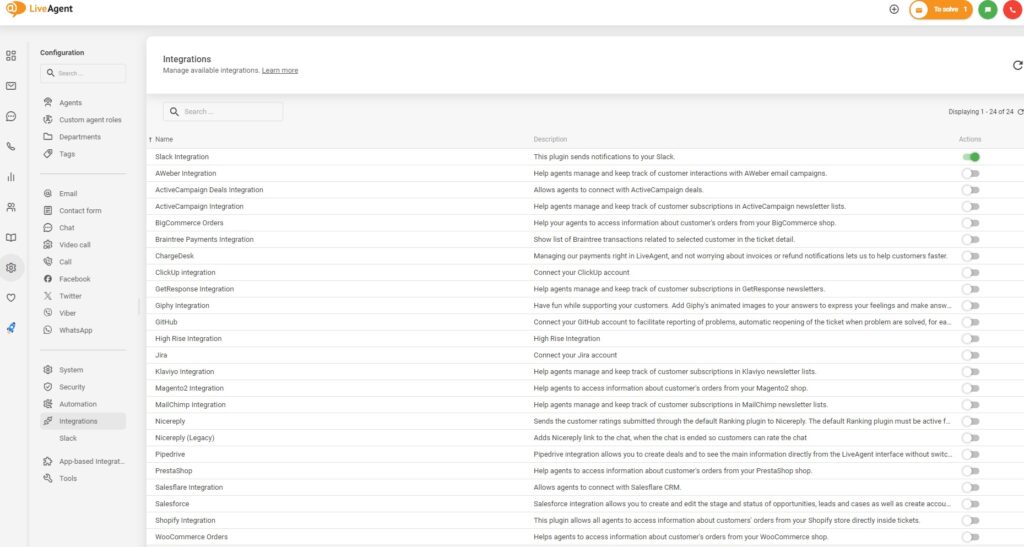
Βρείτε το ενεργό plugin Jira και κάντε κλικ στο γρανάζι ρυθμίσεων για να εγκαταστήσετε την ενσωμάτωσή σας.
Τώρα θα πρέπει να εισάγετε τα στοιχεία σας. Το πρώτο πεδίο πρέπει να περιλαμβάνει τη διεύθυνση URL Jira. Στη συνέχεια, πληκτρολογήστε τη διεύθυνση email σας στο δεύτερο πεδίο. Χρησιμοποιήστε το email που χρησιμοποιήσατε κατά τη δημιουργία του λογαριασμού σας Jira. Το τελευταίο πεδίο απαιτεί ένα διακριτικό API.
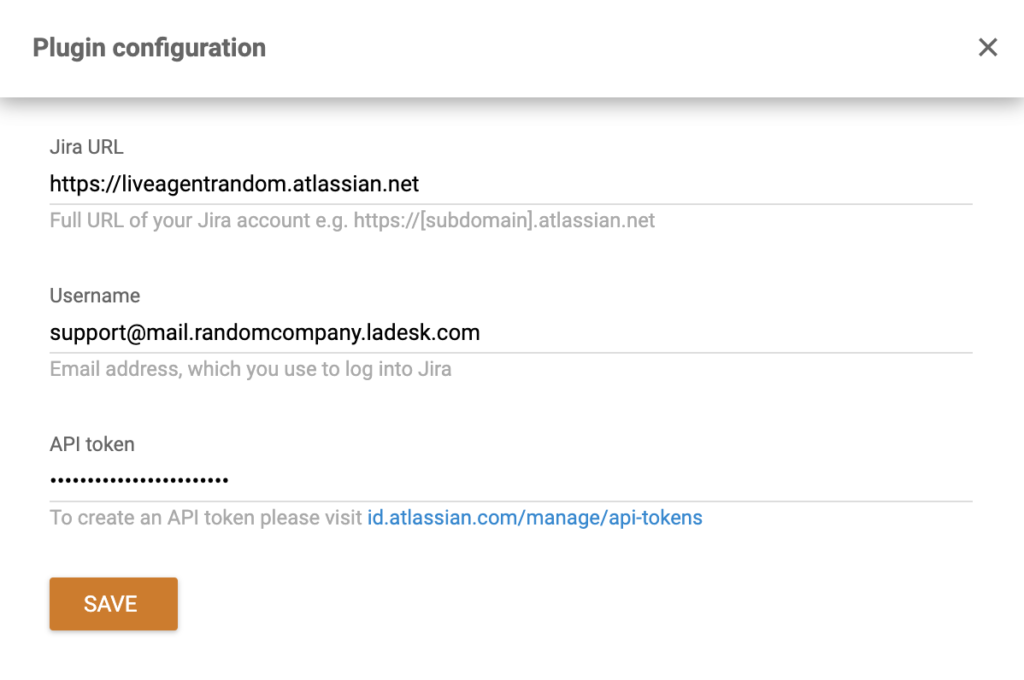
Μπορείτε να βρείτε έναν σύνδεσμο κάτω από το πεδίο. Κάντε κλικ σε αυτόν και δημιουργήστε το διακριτικό API και, στη συνέχεια, αντιγράψτε και επικολλήστε το στο πεδίο διακριτικών API στο LiveAgent.
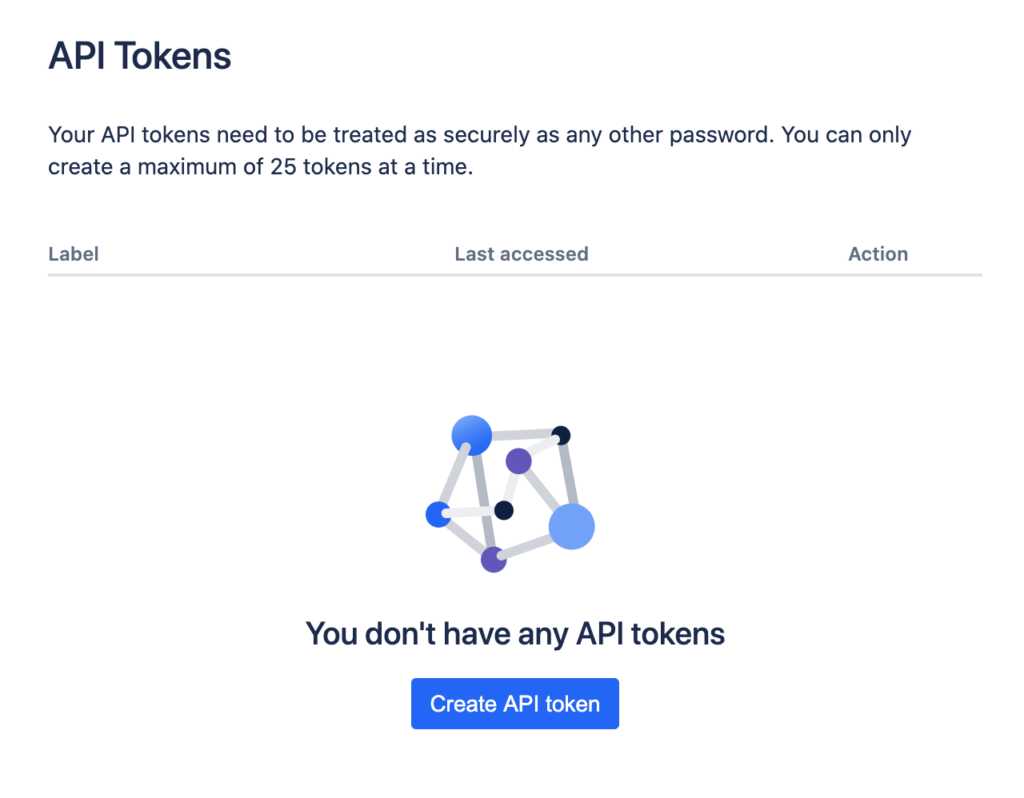
Μην ξεχάσετε να κάνετε κλικ στην επιλογή Αποθήκευση όταν τελειώσετε.

Τώρα η ενσωμάτωση του Jira έχει ρυθμιστεί. Για να δείτε πώς λειτουργεί, ανοίξτε αιτήματα μέσω email ή οποιοδήποτε άλλο της επιλογής σας και κοιτάξτε στο δεξί πλαίσιο. Εδώ μπορείτε να δείτε εικονίδια των ενσωματώσεών σας (αν έχετε ήδη ενεργά). Αναζητήστε το λογότυπο Jira σε ένα ανοιχτό αίτημα.
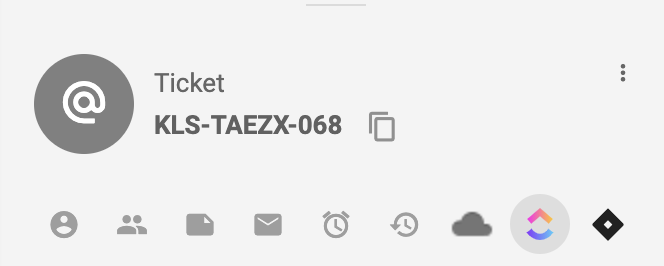
Όταν κάνετε κλικ σε αυτό, μπορείτε εύκολα να δημιουργήσετε ένα ζήτημα απευθείας από την προβολή αιτήματος. Αφού κάνετε κλικ στο κουμπί Δημιουργία, θα ανοίξει ένα νέο παράθυρο Jira, όπου μπορείτε να ορίσετε τις λεπτομέρειες του αιτήματος.
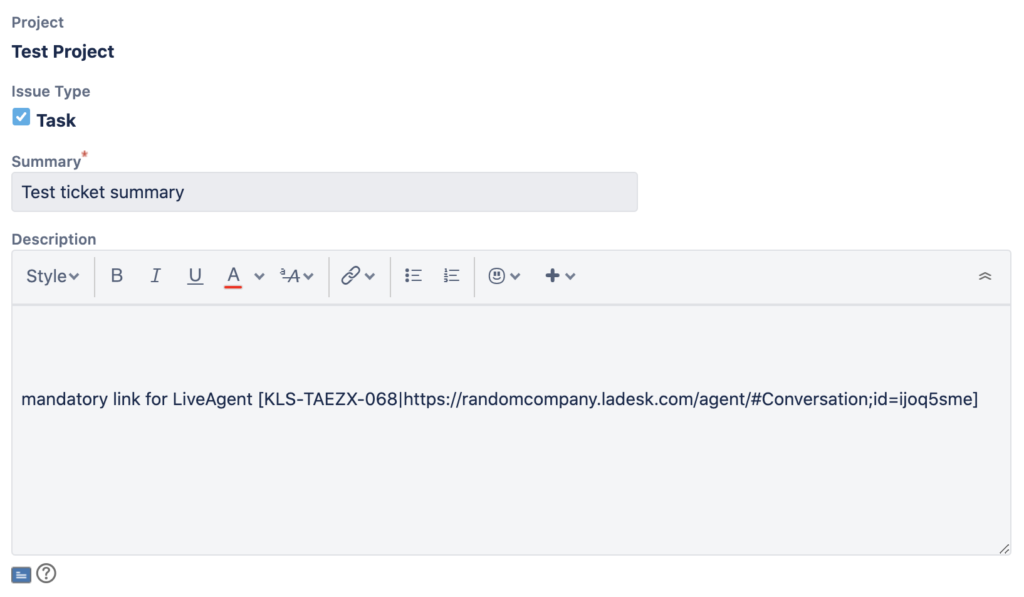
Πώς να ενσωματώσετε το Jira Software Cloud στο LiveAgent μέσω του Zapier
Η ενσωμάτωση μέσω Zapier διαρκεί λίγα λεπτά. Είναι αρκετά απλή. Το Zapier συνδέει δύο χαρακτηριστικά δύο διαφορετικών εφαρμογών. Σε αυτήν την περίπτωση, οι εφαρμογές θα είναι το Jira Software Cloud και το λογισμικό υποστήριξης πελατών LiveAgent. Δεν απαιτείται εμπειρία κωδικοποίησης για να λειτουργήσουν μαζί, απλώς ακολουθήστε αυτόν τον απλό οδηγό ή προσπαθήστε να το κάνετε μόνοι σας στο Zapier.
Πρώτα απ ‘όλα, θα χρειαστείτε έναν λογαριασμό Zapier. Εάν δεν έχετε, μπορείτε να τον δημιουργήσετε εδώ. Όταν συνδεθείτε, συνεχίστε στη σελίδα ενσωματώσεων λογισμικού cloud LiveAgent + Jira.
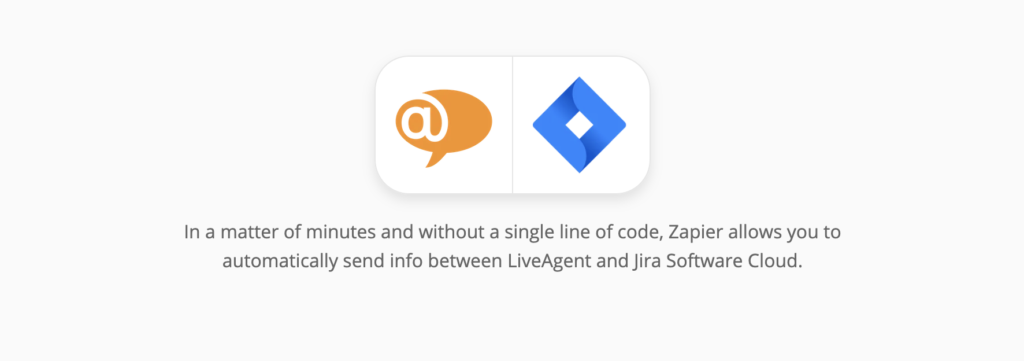
Κάντε κύλιση στη σελίδα μέχρι να δείτε το Connect LiveAgent + Jira Software Cloud στην ειδική ενότητα. Εδώ μπορείτε να επιλέξετε έναν ενεργοποιητή και μια ενέργεια. Ένας κανόνας ετικέτας σε μια εφαρμογή ενεργοποιεί μια ενέργεια στην άλλη, δημιουργώντας μια ενσωμάτωση. Επιλέξτε αυτά που ταιριάζουν στις ανάγκες σας.
Για παράδειγμα, θα σας δείξουμε την ενσωμάτωση με την ενεργοποίηση Jira Νέο Ζήτημα και τη δράση LiveAgent Δημιουργία Συνομιλίας. Όταν τα έχετε επιλέξει, συνεχίστε κάνοντας κλικ στο μπλε κουμπί.
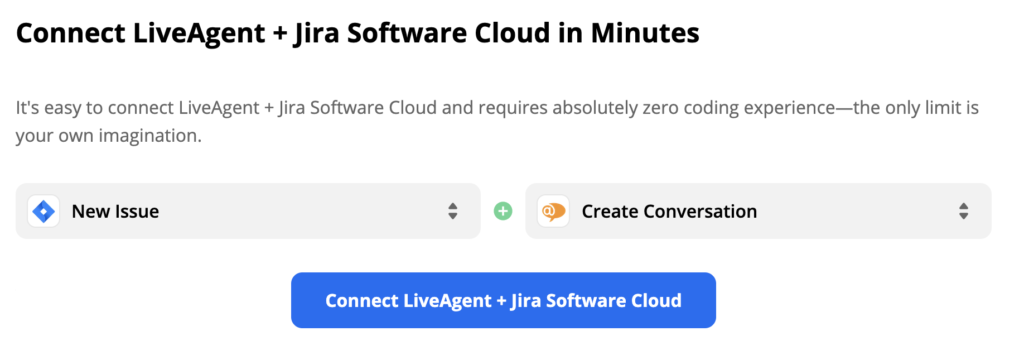
Σε αυτήν την ενότητα, θα πρέπει να εγκαταστήσετε την ενεργοποίηση Jira Software Cloud. Συνδεθείτε στον λογαριασμό σας Atlassian/Jira και συνεχίστε με την εγκατάσταση. Θα πρέπει να παραχωρήσετε στο Zapier δικαιώματα για τη διαχείριση των δεδομένων σας.
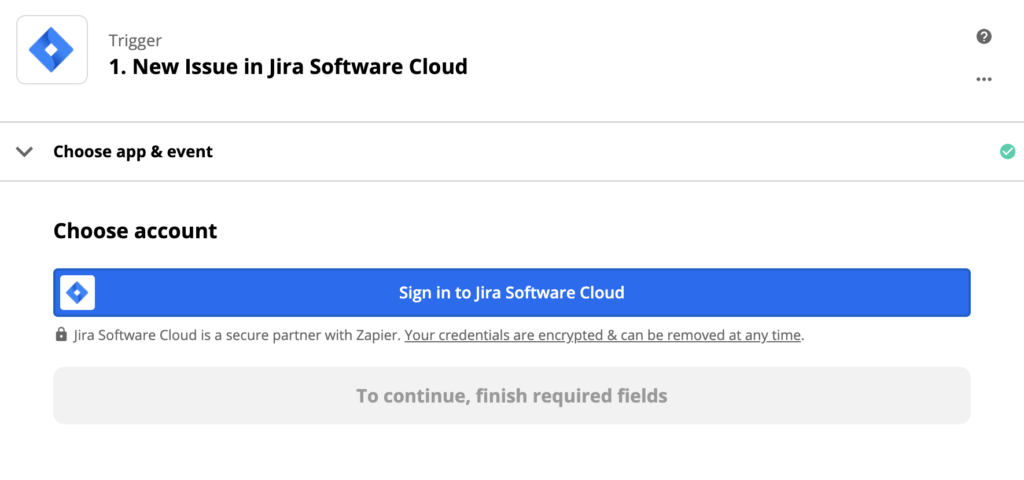
Κάντε κλικ στο Αποθήκευση & Συνέχεια όταν τελειώσετε.
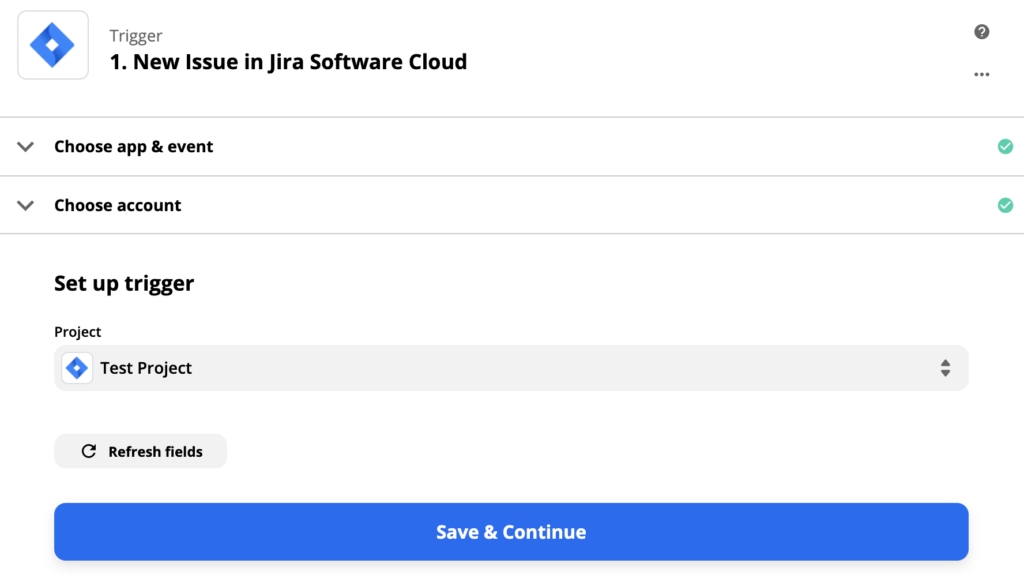
Το τελευταίο βήμα στην εγκατάσταση της ενεργοποίησης είναι να ελέγξετε την ενεργοποίηση. Μπορείτε να παραλείψετε αυτό το βήμα, αλλά συνιστούμε ανεπιφύλακτα να κάνετε τον έλεγχο. Χρειάζονται μόνο λίγα δευτερόλεπτα. Σε περίπτωση που αντιμετωπίσετε οποιοδήποτε πρόβλημα, το Zapier θα σας προσφέρει έναν εύχρηστο οδηγό αντιμετώπισης προβλημάτων που θα σας βοηθήσει.
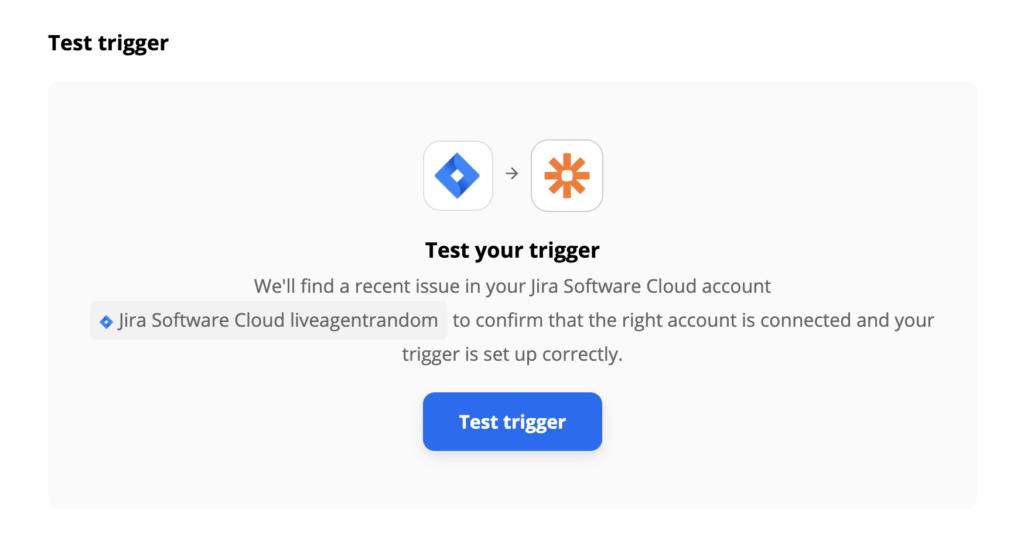
Τώρα θα πρέπει να ρυθμίσετε τη δράση LiveAgent. Η διαδικασία είναι η ίδια όπως και πριν, εκτός από το ότι πρέπει να συμπληρώσετε μερικά ακόμη πεδία, στην περίπτωσή μας για να συγκεκριμενοποιήσετε τη συνομιλία που θα δημιουργηθεί. Συμπληρώστε το email του αποστολέα, το email του παραλήπτη, το θέμα και το μήνυμα. Σε περίπτωση που θέλετε να συγκεκριμενοποιήσετε περαιτέρω τη δράση, μπορείτε επίσης να συμπληρώσετε μη απαιτούμενα πεδία.
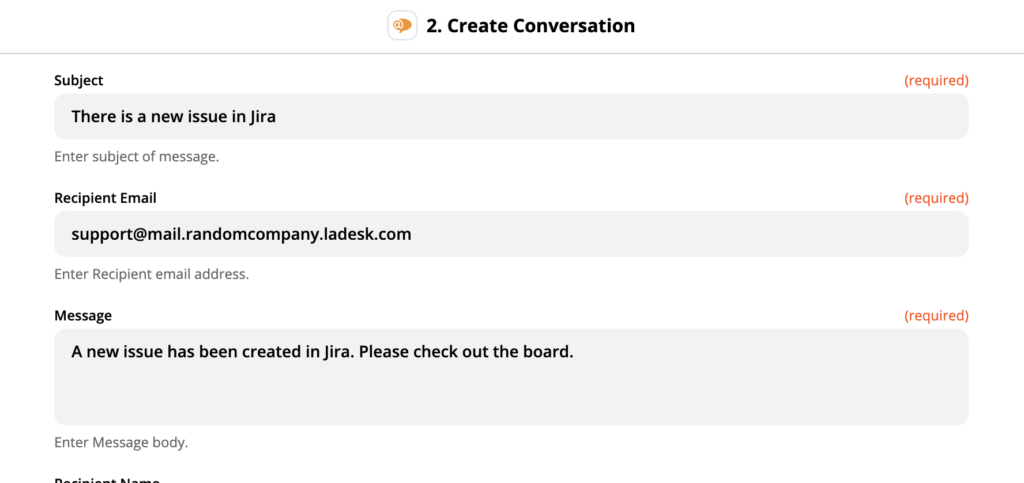
Όταν τελειώσετε κάντε έναν τελευταίο έλεγχο της ενσωμάτωσης

Μετά την επιτυχή δοκιμή, προχωρήστε στο LiveAgent και ρίξτε μια ματιά στην ενότητα έκδοσης εισιτηρίων. Κάθε φορά που δημιουργείται ένα νέο ζήτημα στο Jira Software Cloud, θα λαμβάνετε ένα εισιτήριο με πληροφορίες.
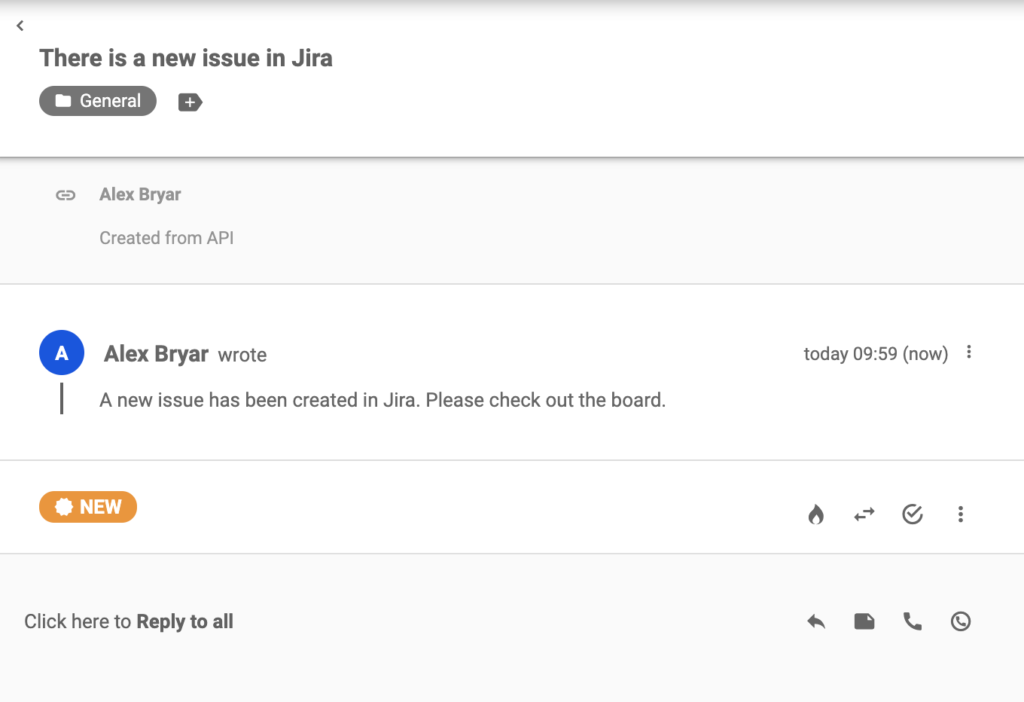
Αυτό είναι! Ενσωματώσατε με επιτυχία το Jira Software Cloud με το σύστημα εισιτηρίων LiveAgent.
Frequently Asked Questions
Τι είναι το Jira;
Το Jira είναι ένα λογισμικό διαχείρισης εργασιών που σας επιτρέπει να διαχειρίζεστε εργασίες, πρότζεκτ και προϊόντα. Επιπλέον, επισημαίνει πιθανά σφάλματα που πρέπει να διορθωθούν.
Ποια είναι τα πλεονεκτήματα της χρήσης του Jira;
Τα πλεονεκτήματα είναι: προσαρμόσιμο, χρήσιμα πρόσθετα, φιλικό προς τον χρήστη, αυξάνει την αποτελεσματικότητα της ροής εργασίας.
Σύστημα έκδοσης καρτελών ανοιχτού κώδικα: Είναι κατάλληλο για εσάς;
Ανακαλύψτε τα 5 κορυφαία συστήματα έκδοσης καρτελών ανοιχτού κώδικα για το 2024! Εξοικονομήστε χρήματα, αποκτήστε διαφάνεια & καινοτομία.
Κάντε μια περιήγησηστο LiveAgent
Εξερευνήστε το LiveAgent: Λογισμικό εξυπηρέτησης πελατών με 130+ λειτουργίες, 200+ ενσωματώσεις & δωρεάν δοκιμή 30 ημερών. Δοκιμάστε το τώρα!

 Български
Български  Čeština
Čeština  Dansk
Dansk  Deutsch
Deutsch  Eesti
Eesti  Español
Español  Français
Français  Hrvatski
Hrvatski  Italiano
Italiano  Latviešu
Latviešu  Lietuviškai
Lietuviškai  Magyar
Magyar  Nederlands
Nederlands  Norsk bokmål
Norsk bokmål  Polski
Polski  Română
Română  Русский
Русский  Slovenčina
Slovenčina  Slovenščina
Slovenščina  简体中文
简体中文  Tagalog
Tagalog  Tiếng Việt
Tiếng Việt  العربية
العربية  English
English  Português
Português